Cómo ocultar redes Wi-Fi (SSID) en Windows 10
Actualizado 2023 de enero: Deje de recibir mensajes de error y ralentice su sistema con nuestra herramienta de optimización. Consíguelo ahora en - > este enlace
- Descargue e instale la herramienta de reparación aquí.
- Deja que escanee tu computadora.
- La herramienta entonces repara tu computadora.
Cuando haces clic en el ícono de conexión inalámbrica en la barra de tareas, aparece el menú desplegable de red que muestra todas las redes Wi-Fi alrededor de tu ubicación detectadas por el adaptador inalámbrico de tu PC. Según la hora del día y el lugar donde viva, es posible que vea algunos nombres de redes Wi-Fi (SSID) o decenas de ellos.
Las personas que han configurado Windows 10 para conectarse automáticamente a una red Wi-Fi generalmente no necesitan hacer clic en el icono de Wi-Fi, ya que Windows 10 se conecta automáticamente a la red Wi-Fi tan pronto como enciende la computadora.
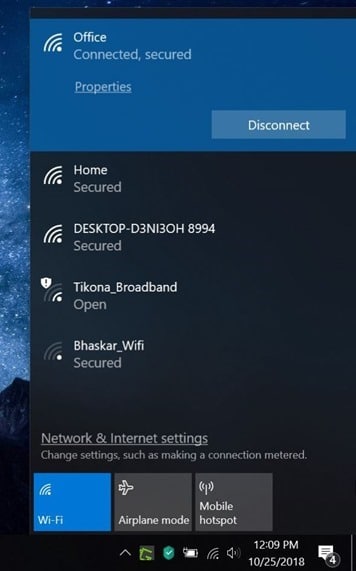
Si por alguna razón, no le gusta ver la red Wi-Fi de su vecino en el menú desplegable de red / Wi-Fi, puede hacer que su PC con Windows 10 ignore el Wi-Fi y no lo muestre en el menú lateral de Wi-Fi.
Notas importantes:
Ahora puede prevenir los problemas del PC utilizando esta herramienta, como la protección contra la pérdida de archivos y el malware. Además, es una excelente manera de optimizar su ordenador para obtener el máximo rendimiento. El programa corrige los errores más comunes que pueden ocurrir en los sistemas Windows con facilidad - no hay necesidad de horas de solución de problemas cuando se tiene la solución perfecta a su alcance:
- Paso 1: Descargar la herramienta de reparación y optimización de PC (Windows 11, 10, 8, 7, XP, Vista - Microsoft Gold Certified).
- Paso 2: Haga clic en "Start Scan" para encontrar los problemas del registro de Windows que podrían estar causando problemas en el PC.
- Paso 3: Haga clic en "Reparar todo" para solucionar todos los problemas.
Como ya sabe, el menú lateral de red / Wi-Fi no ofrece una opción para ocultar una red. Necesitamos usar el símbolo del sistema para ocultar una red Wi-Fi.
Ocultar SSID de Wi-Fi en Windows 10
En esta guía, veremos cómo ocultar una o más redes Wi-Fi en el menú lateral Wi-Fi en Windows 10.
Paso 1: ejecute el símbolo del sistema como administrador. Para hacerlo, escriba CMD en la búsqueda de Inicio / barra de tareas, haga clic con el botón derecho en la entrada del símbolo del sistema y luego haga clic en la opción Ejecutar como administrador.
Cuando vea el mensaje de Control de cuentas de usuario, haga clic en el botón Sí .
Paso 2: en la ventana del símbolo del sistema, ejecute el siguiente comando:
netsh wlan agregar permiso de filtro = bloquear ssid = nombre networktype = infraestructura
En el comando anterior, reemplace Nombre con el SSID (nombre) de la red Wi-Fi que le gustaría ocultar. Por ejemplo, para ocultar el Wi-Fi de mi oficina:
netsh wlan agregar permiso de filtro = bloquear ssid = Office networktype = infraestructura
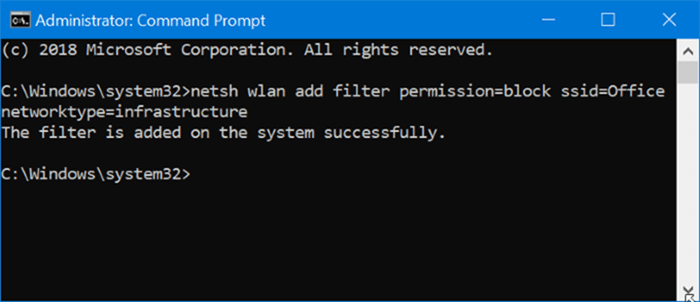
De ahora en adelante, no verá el nombre de la red Wi-Fi (SSID) que eliminó con el comando anterior.
Para volver a mostrar la red Wi-Fi en el menú lateral de Wi-Fi, ejecute el siguiente comando:
netsh wlan eliminar filtro permiso = bloquear ssid = nombre networktype = infraestructura
Reemplace 'Nombre' con el nombre real (SSID) de Wi-Fi.
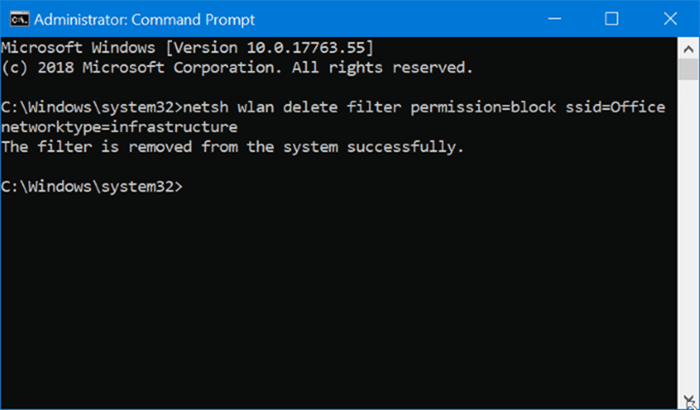
También puede interesarle cómo reinstalar el controlador de Wi-Fi en la guía de Windows 10.

